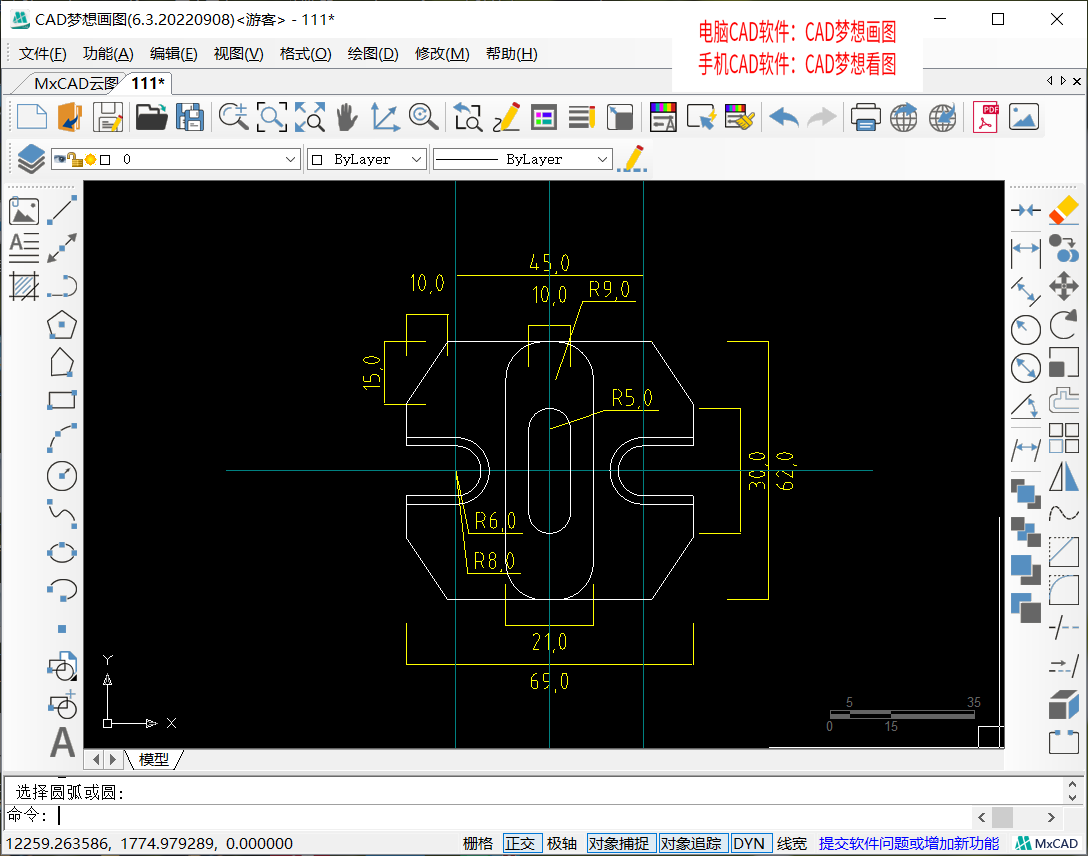这一个练习题图案,主要使用了偏移命令和镜像命令以及倒圆角命令、画圆命令等等,我们根据目标图形中的标注和辅助线段,从图像中间开始绘制,接下来使用CAD梦想画图软件演示一下绘制的过程:
目标图形
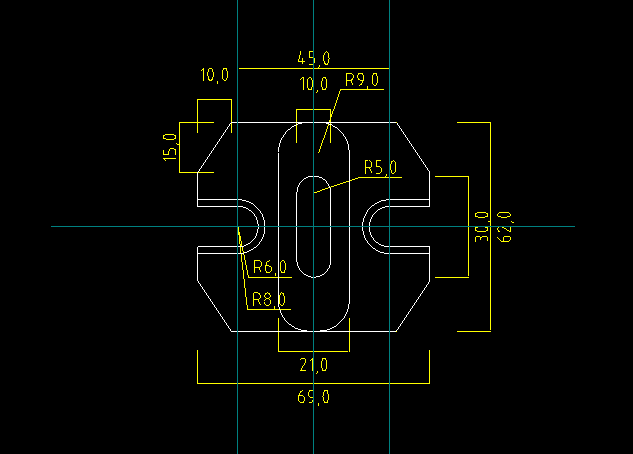
绘制过程:
1.首先绘制一个十字辅助线,并将纵向辅助线向两侧各偏移22.5的距离。
2.然后我们从图形的中间开始绘制,根据标注,将中间的纵向辅助线向两侧各偏移5的距离,再将横向辅助线向两侧各偏移15的距离。接着对偏移线段形成的交点处,使用倒圆角命令,倒圆角的半径设置为5。
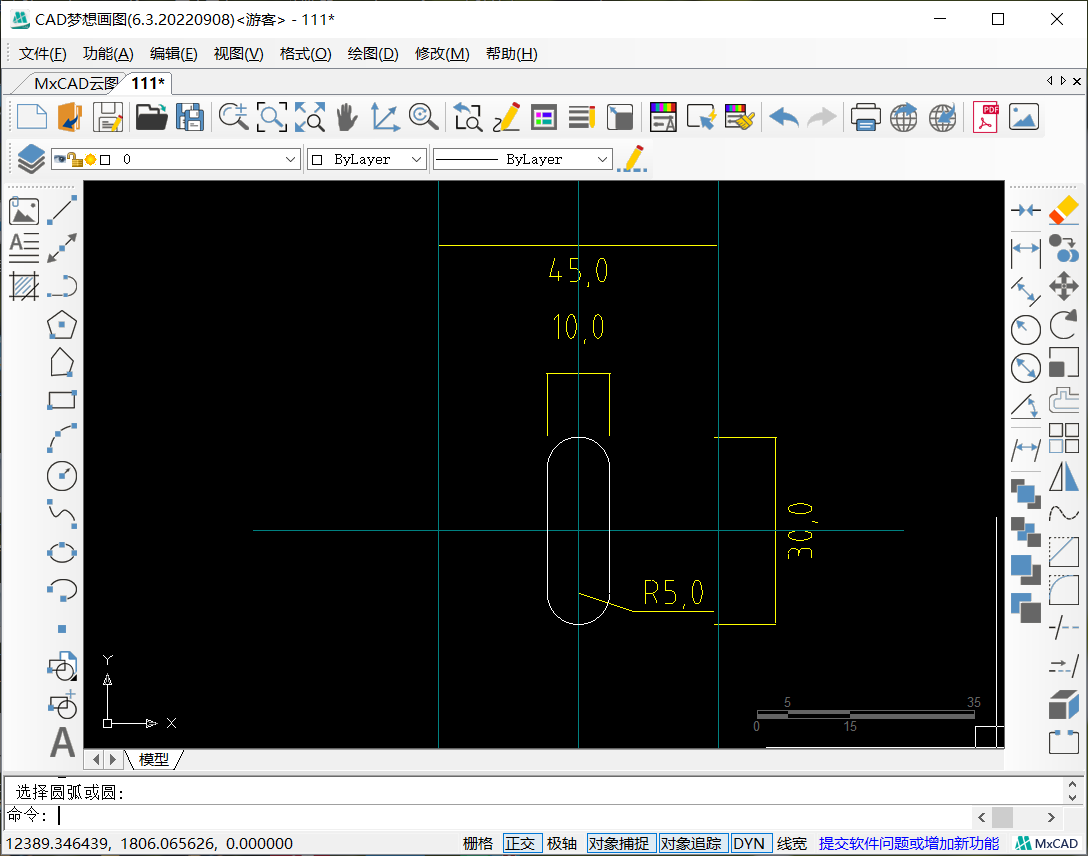
3.接着继续使用偏移命令,将中间的纵向辅助线向两侧各偏移10.5的距离,再将横向辅助线向两侧各偏移31的距离。同样再交点处使用倒圆角命令,倒圆角半径设置为9。
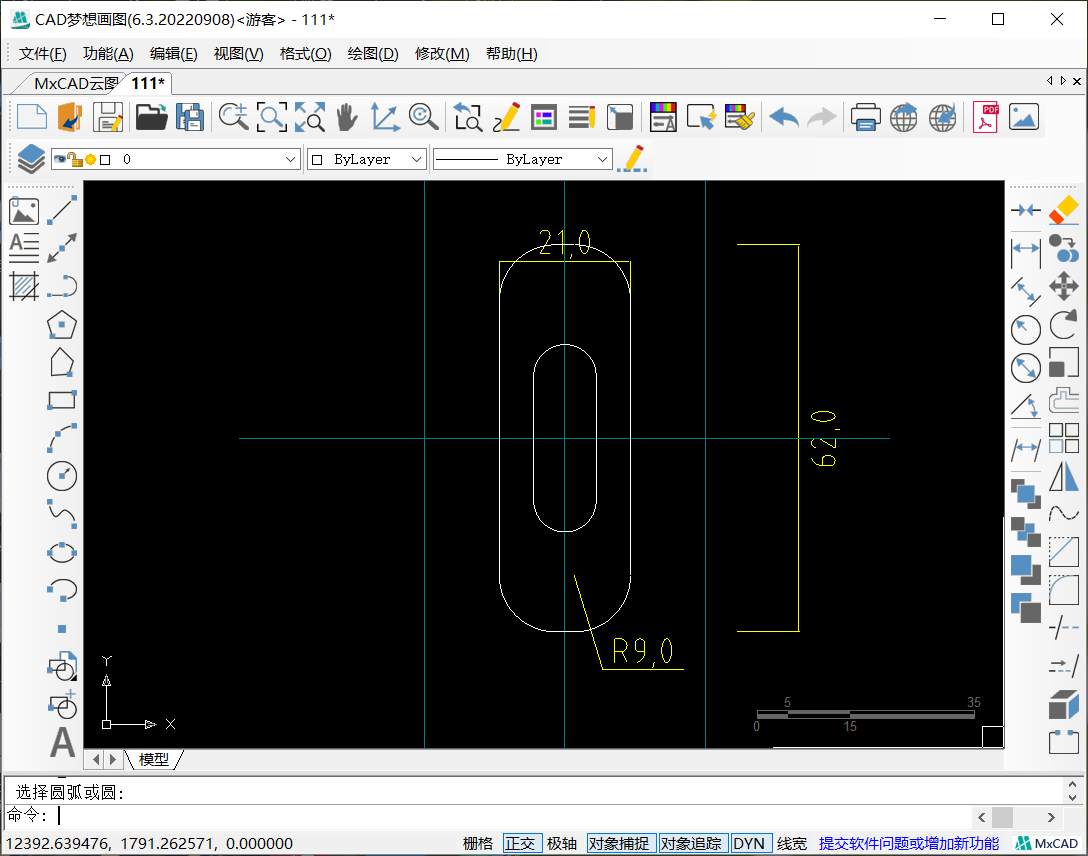
4.然后将中间的纵向辅助线向两侧各偏移34.5的距离,再将横向辅助线向两侧各偏移31的距离。接着根据左上角的标注,将上方偏移的横线向下偏移15的距离,并将左侧偏移的线段向右侧偏移10的距离。然后使用直线连接左上角的两个交点,如下图:
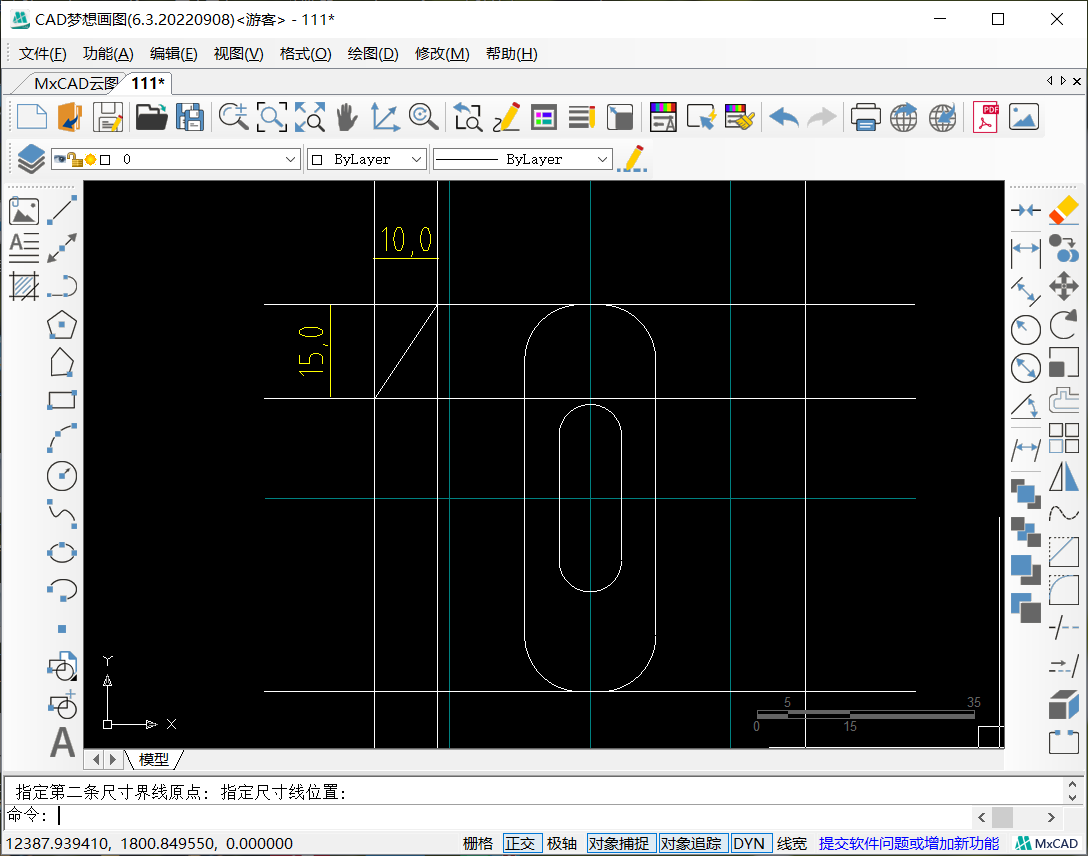
5.接着将这条斜线,镜像到横向辅助线的下方,然后再将左侧两条斜线镜像到中间的纵向辅助线的右侧。接着使用修剪命令,修剪掉多余的线段,如下图:
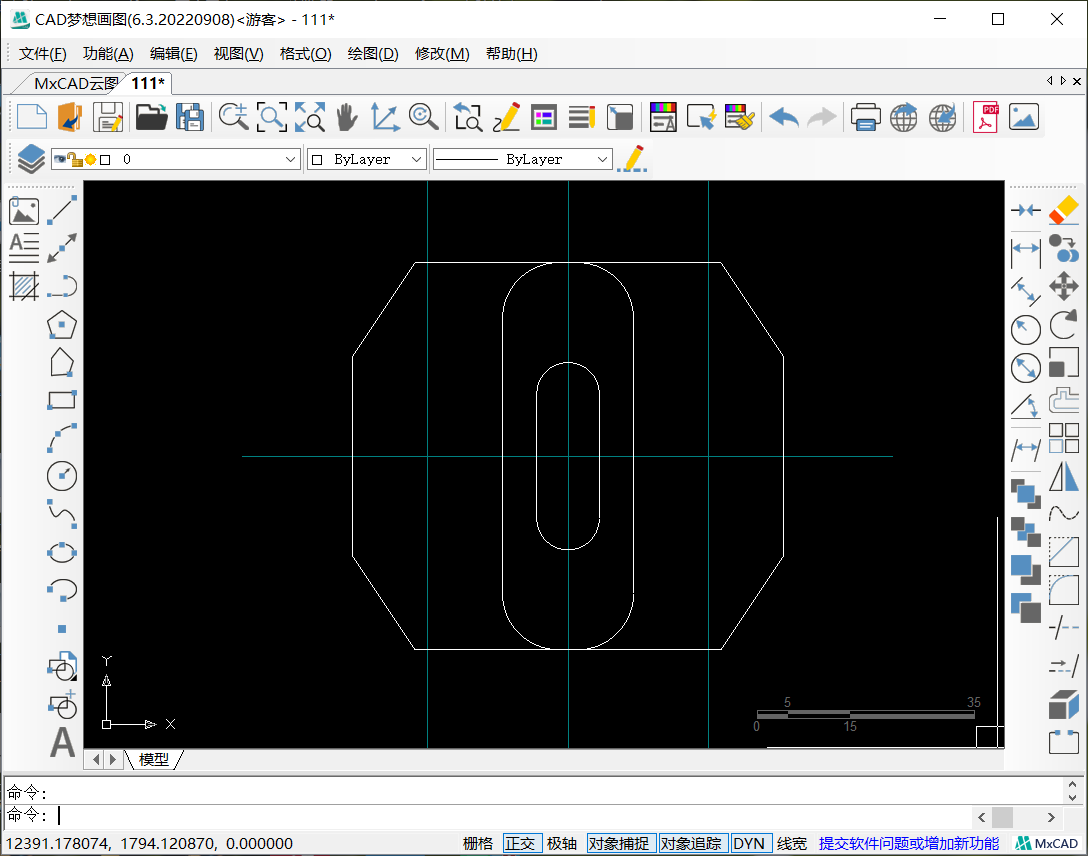
6.接下来在左侧的纵向辅助线与横向辅助线的交点处,绘制一个同心圆形,半径为6和8。然后使用直线命令,以左侧两个圆形的上下象限点为起点连接到左侧纵向线段上。然后使用修剪命令修剪掉多余的线段,然后再将左侧修剪后的图形镜像到中间的纵向辅助线的右侧,并修剪右侧多余线段。